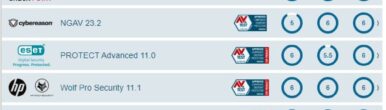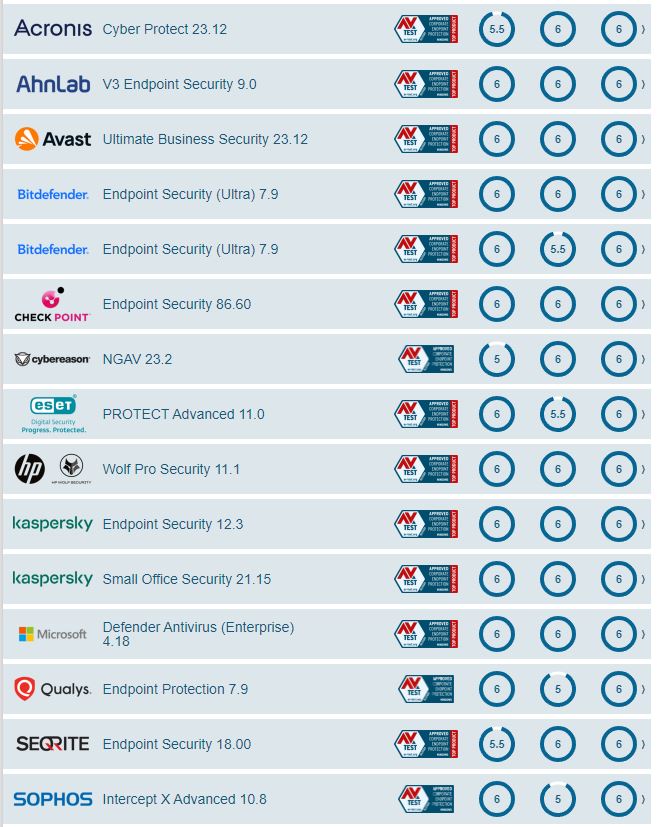În testul actual realizat de institutul independent AV-Test, Microsoft Defender este, de asemenea, unul dintre cele mai bune scanere din test. Pentru mulți utilizatori privați și companii, acest lucru poate însemna că un scanner de viruși extern nu mai este necesar în Windows 10 și Windows 11. În acest articol arătăm câteva sfaturi despre setările corecte pentru soluția Microsoft gratuită
AV-Test a examinat din nou majoritatea și mai ales cele mai importante scanere de viruși în 2022 . Microsoft Defender a obținut 18 puncte din 18 posibile. În acest articol arătăm câteva sfaturi importante pentru setările corecte ale scanerului de malware în Windows. Rezultatul a fost din nou destul de clar de data aceasta: multe scanere gratuite au primit note de top, inclusiv instrumentul integrat Microsoft Defender.
Aceasta înseamnă că nu este necesar niciun instrument extern pentru protecția împotriva virușilor în Windows 10 și Windows 11. Dimpotrivă: deoarece instrumentele externe necesită permisiuni complete și conțin adesea lacune de securitate, ele pot reprezenta un pericol mai mare decât oferă protecție. Exemple în acest sens sunt vulnerabilitățile CVE-2022-26522 și CVE-2022-26523 în soluțiile de la Avast și AVG. Prin urmare, utilizatorii trebuie, de asemenea, să actualizeze aceste instrumente în mod regulat, ceea ce, din păcate, nu este posibil în majoritatea cazurilor folosind instrumentele integrate în Windows.
În timp ce Microsoft Defender primește actualizările și fișierele de definiție prin Microsoft Update și este strâns legat de sistem, soluțiile externe trebuie să își realizeze propriile rutine de actualizare.
De asemenea, Windows se protejează excelent împotriva ransomware-ului
Ransomware-ul este un malware care vă criptează fișierele sau vă împiedică să utilizați computerul până când plătiți o sumă de bani (o răscumpărare) pentru ca acestea să fie deblocate. În cazul în care computerul este conectat la o rețea, ransomware-ul se poate răspândi și pe alte computere sau dispozitive de stocare din rețea.
Câteva modalități prin care vă puteți infecta cu ransomware ar fi:
- Vizitarea unor site-uri web nesigure, suspecte sau false.
- Deschiderea atașărilor de fișier pe care nu le așteptați sau de la persoane pe care nu le cunoașteți.
- Deschiderea linkurilor rău intenționate sau dăunătoare în mesajele de e-mail, Facebook, Twitter și alte postări de pe rețelele de socializare sau în chaturile prin mesagerie instant sau SMS.
Adesea, puteți recunoaște mesajele de e-mail și paginile web false, deoarece conțin greșeli de ortografie sau arată neobișnuit. Căutați greșeli de ortografie în numele firmelor (cum ar fi „PayePal” în loc de „PayPal”) sau spații, simboluri sau semne de punctuație neobișnuite (cum ar fi „Serviciul pentru cliențiiTunes” în loc de „Serviciul pentru clienți iTunes”).
Programele ransomware pot viza orice PC, fie că este vorba de un computer de la domiciliu, PC-uri dintr-o rețea de întreprindere sau servere utilizate de către o agenție guvernamentală.
Configurați corect Microsoft Defender
În general, Microsoft Defender este deja configurat corect după instalare. Merită totuși să aruncați o privire asupra setărilor pentru a le configura corect. În cele ce urmează, vom presupune setările din Windows 11, dar opțiunile corespunzătoare pot fi găsite în același loc în Windows 10; unele dintre elementele de meniu au doar un nume ușor diferit.
În primul rând, ar trebui să verificați în setările de securitate pornind aplicația „Securitate Windows” că, dacă este posibil, toate setările „Securitate dintr-o privire” au o pictogramă verde. Dacă nu este cazul, verificați de ce este așa. Pentru „Protecție împotriva virușilor și amenințărilor”, trebuie mai întâi să faceți clic pe „Gestionați setările” sub „Setări de protecție împotriva virușilor și amenințărilor”. În acest moment, este important ca cele două opțiuni „Protecție în timp real” și „Protecție bazată pe cloud” să fie active. De asemenea, puteți utiliza meniul contextual al pictogramei de protecție antivirus din zona tavă a barei de activități pentru a modifica setările cu „Afișați tabloul de bord de securitate”.
„Trimiterea automată a eșantionului” asigură participarea ei înșiși în comunitate, ceea ce are sens. De asemenea, este foarte important să activați „Protecția la manipulare”. Acest lucru asigură că atacatorii nu pot prelua singuri Defender. Cu „Acces la foldere monitorizate” puteți îmbunătăți protecția datelor dumneavoastră cu câteva niveluri. Am dedicat un articol separat subiectului ( “Protejați-vă PC-ul de ransomware“).
Pe pagina principală a „Virus and Threat Protection” trebuie să vă asigurați că pentru „Actualizări pentru Virus and Threat Protection” ultima actualizare este din ziua curentă sau cel puțin din ultimele două zile. Dacă a trecut ceva timp de la actualizare, ceva nu este în regulă. Microsoft Defender poate fi actualizat utilizând „Actualizări de protecție” și „Verificați actualizări”. Actualizarea ar trebui să se termine cu succes.
Controlați opțiunile de scanare în Microsoft Defender și efectuați scanări
Desigur, în mod ideal, nicio amenințare nu ar trebui să fie vizibilă în „Amenințări curente” din pagina principală „Protecție împotriva virușilor și amenințărilor”. În plus, ultima verificare nu ar fi trebuit să fie cu prea mult timp în urmă. Scanările pot fi efectuate manual folosind elementul de meniu „Opțiuni de scanare”. „Scanare rapidă” scanează doar folderele importante. Este mai bine dacă aveți întregul computer scanat din când în când folosind „Scanare completă”. Acest lucru durează ceva timp, dar este logic să faceți o scanare completă a Windows în mod regulat.
Scanați malware persistent cu scanarea offline Microsoft Defender Antivirus
În „Opțiuni de scanare” pentru Microsoft Defender, este disponibilă și opțiunea „Microsoft Defender Antivirus (Scanare offline)”. Odată selectat, Windows va reporni și va începe scanarea pentru malware înainte ca Windows să pornească. Acest lucru asigură că virușii nu sunt deja activi atunci când pornesc Windows. Aceste scanări ar trebui, de asemenea, efectuate din când în când. Înainte de începerea procesului, Microsoft Defender afișează un avertisment că computerul va reporni și va începe scanarea. După scanare, Windows repornește și Defender informează utilizatorii dacă au fost găsiți viruși.
Instrumentul de eliminare a software-ului rău intenționat Windows:
Instrumentul de eliminare a software-ului rău intenționat Windows (MSRT) ajută la menținerea computerelor Windows fără programe malware răspândite. MSRT găsește și elimină amenințările și inversează modificările făcute de aceste amenințări. MSRT este, în general, lansat lunar ca parte a Windows Update sau ca instrument independent disponibil aici pentru descărcare.
Controlați Microsoft Defender cu PowerShell
Pe lângă interfața grafică, este și posibil să utilizați PowerShell pentru a gestiona Defender. În PowerShell, cmdleturile individuale pot fi afișate cu „Get-Command -Module Defender”.